Sut i wneud yr holl rifau negyddol mewn coch yn Excel?
Ar gyfer canran neu rifau negyddol lluosog yn eich taflen waith Excel, mae'n anodd dod o hyd iddynt ar unwaith wrth bori'r daflen waith. A dweud y gwir, gallwch farcio'r holl ganran neu rifau negyddol mewn coch trwy arfer fformatio'r celloedd a ddewiswyd, neu eu fformatio yn amodol i gyd ar unwaith. Gyda'r ddau ddull hyn, bydd y ganran neu'r niferoedd negyddol yn cael eu hamlygu ac yn rhagorol yn y daflen waith gyfredol. Gwnewch fel a ganlyn.
Marciwch ganran negyddol mewn coch trwy greu fformat wedi'i deilwra
Creu fformatio amodol ar gyfer gwneud yr holl rifau negyddol mewn coch
Gwnewch yr holl rifau negyddol mewn coch gyda Kutools ar gyfer Excel
Marciwch ganran negyddol mewn coch trwy greu fformat wedi'i deilwra
Gallwch greu fformat wedi'i deilwra i fformatio'r holl ganran negyddol mewn coch yn Excel yn gyflym.
1. Dewiswch y celloedd sydd â'r ganran negyddol rydych chi am eu marcio mewn coch.

2. De-gliciwch y celloedd a ddewiswyd a dewis Celloedd Fformat yn y ddewislen clicio ar y dde. Gweler y screenshot:

3. Yn y Celloedd Fformat blwch deialog, mae angen i chi:
1). Ewch i'r Nifer tab;
2). Cliciwch Custom yn y Categori blwch;
3). Copi a gludo 0.00%; [Coch] -0.00% i mewn i'r math blwch;
4). Cliciwch y OK botwm. Gweler y screenshot:

Yna mae'r holl ganrannau negyddol yn y celloedd a ddewiswyd yn cael eu marcio mewn coch ar unwaith.

Dewiswch yr holl rifau negyddol yn yr ystod a ddewiswyd:
Mae adroddiadau Dewiswch Gelloedd Penodol cyfleustodau Kutools ar gyfer Excel yn eich helpu i ddewis pob cell rhif negyddol mewn ystod benodol ar yr un pryd.
Dadlwythwch Kutools ar gyfer Excel! (llwybr am ddim 30 diwrnod)
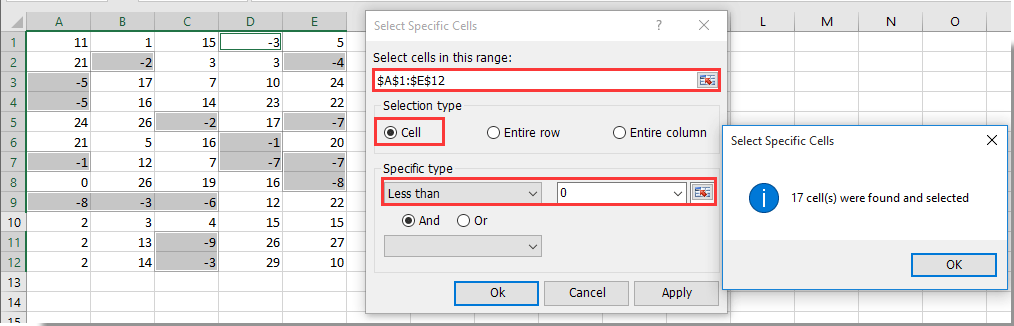
Creu fformatio amodol ar gyfer pob canran negyddol
Heblaw am y swyddogaeth fformat arfer, gallwch hefyd fformatio pob canran negyddol gyda chreu rheol fformatio amodol. Gwnewch fel a ganlyn.
1. Dewiswch yr ystod celloedd gyda chanran negyddol yn y daflen waith gyfredol.
2. Cliciwch Fformatio Amodol > Rheol Newydd dan Hafan tab.

3. Yn y Rheol Fformatio Newydd blwch deialog, gwnewch fel a ganlyn gam wrth gam.
1). Dewiswch Fformatiwch gelloedd yn unig sy'n cynnwys yn y Dewiswch Math o Reol blwch;
2). Yn y Fformatiwch gelloedd yn unig â adran, dewiswch Gwerth Cell > llai na o'r gwymplenni yn drefnus, ac yna teipiwch y rhif 0 i mewn i'r blwch olaf;
3). Cliciwch y fformat botwm. Gweler y screenshot:
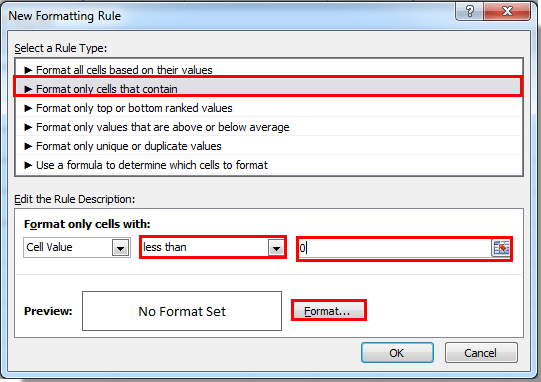
4. Yn y Celloedd Fformat blwch deialog, nodwch eich fformat dymuniad. Yn yr achos hwn, dewisaf y lliw coch a'r ffont beiddgar ar gyfer y ganran negyddol. Yna cliciwch y OK botwm.
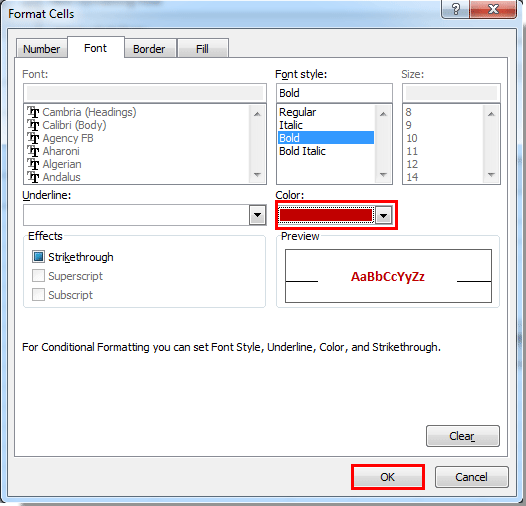
5. Nawr mae'n dychwelyd i'r Rheol Fformatio Newydd blwch deialog, cliciwch y OK botwm i orffen y rheol creu.
Yna mae'r holl ganrannau negyddol yn yr ystod a ddewiswyd yn cael eu fformatio gyda'r fformat a nodwyd gennych uchod.
Nodyn: Gyda'r dull hwn, bydd yr holl rifau negyddol yn cael eu fformatio hefyd os yw'r amrediad a ddewiswyd gennych yn cynnwys y rhifau negyddol.
Gwnewch yr holl rifau negyddol mewn coch gyda Kutools ar gyfer Excel
Mae adroddiadau Dewiswch Gelloedd Penodol cyfleustodau Kutools ar gyfer Excel yn eich helpu i ddewis pob cell â rhifau negyddol ar unwaith, ac yna gallwch fformatio pob un ohonynt mewn coch â llaw. Gwnewch fel a ganlyn.
Cyn gwneud cais Kutools ar gyfer Excel, os gwelwch yn dda ei lawrlwytho a'i osod yn gyntaf.
1. Dewiswch yr ystod gyda'r rhif negyddol rydych chi am ei wneud mewn coch, yna cliciwch Kutools > dewiswch > Dewiswch Gelloedd Penodol. Gweler y screenshot:
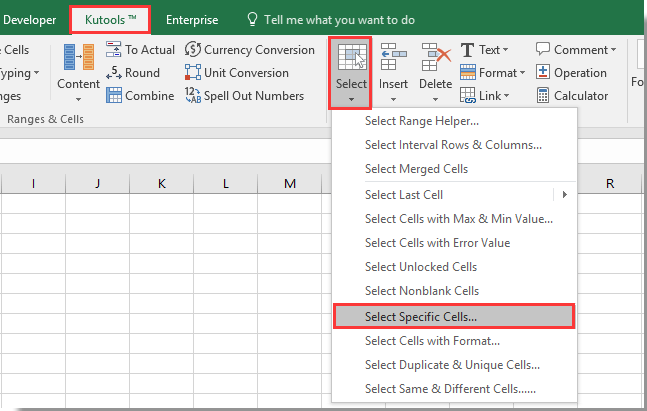
2. Yn y Dewiswch Gelloedd Penodol blwch deialog, dewiswch Cell yn y Math o ddewis adran, ac yna dewiswch Llai na oddi wrth y Math penodol rhestr ostwng, rhowch rif 0 yn y blwch, ac yn olaf cliciwch y OK botwm. Gweler y screenshot:

3. Yna mae blwch deialog yn ymddangos i ddangos i chi faint o gelloedd fydd yn cael eu dewis, cliciwch y OK botwm.
4. Nawr bod pob cell rhif negyddol yn cael ei dewis, gallwch eu gwneud mewn coch â llaw. Gweler y screenshot:

Os ydych chi am gael treial am ddim (30 diwrnod) o'r cyfleustodau hwn, cliciwch i'w lawrlwytho, ac yna ewch i gymhwyso'r llawdriniaeth yn ôl y camau uchod.
Gwnewch yr holl rifau negyddol mewn coch gyda Kutools ar gyfer Excel
Erthyglau cysylltiedig:
- Sut i fformatio celloedd yn amodol ar sail llythyren / cymeriad cyntaf yn Excel?
- Sut i fformatio celloedd amodol os ydynt yn cynnwys #na yn Excel?
- Sut i fformat amodol neu dynnu sylw at yr ailddigwyddiad cyntaf yn Excel?
- Sut i fformatio dyddiadau dyddiadau llai na / mwy na heddiw yn Excel?
Offer Cynhyrchiant Swyddfa Gorau
Supercharge Eich Sgiliau Excel gyda Kutools ar gyfer Excel, a Phrofiad Effeithlonrwydd Fel Erioed Erioed. Kutools ar gyfer Excel Yn Cynnig Dros 300 o Nodweddion Uwch i Hybu Cynhyrchiant ac Arbed Amser. Cliciwch Yma i Gael Y Nodwedd Sydd Ei Angen Y Mwyaf...

Mae Office Tab yn dod â rhyngwyneb Tabbed i Office, ac yn Gwneud Eich Gwaith yn Haws o lawer
- Galluogi golygu a darllen tabbed yn Word, Excel, PowerPoint, Cyhoeddwr, Mynediad, Visio a Phrosiect.
- Agor a chreu dogfennau lluosog mewn tabiau newydd o'r un ffenestr, yn hytrach nag mewn ffenestri newydd.
- Yn cynyddu eich cynhyrchiant 50%, ac yn lleihau cannoedd o gliciau llygoden i chi bob dydd!
